Kas te ei saa oma Windows 10 arvutist WiFi-levialaga ühendust luua? Kui olete selle probleemiga arvutis silmitsi, ärge muretsege. See probleem ilmneb tavaliselt arvuti Interneti-profiili valesti seadistamise tõttu. Probleemi hõlpsaks lahendamiseks järgige oma arvutis neid üksikasju. Kuid enne peamiste lahenduste leidmist proovige neid lihtsamaid lahendusi -
Lahendused–
1. Taaskäivitage arvutist ja proovige uuesti võrguga ühendust luua.
2. Lülitage leviala välja ja lülitage see uuesti sisse. Proovige sellega ühendust luua.
Kui arvuti taaskäivitamine teid ei aidanud, parandavad need parandused probleemi kindlasti -
Fix-1 Võrguadapteri desinstallimine ja uuesti installimine-
Adapteridraiveri desinstallimine ja uuesti installimine lahendab selle probleemi kindlasti.
1. Tüüp “Võrguühendused”Otsingukasti.
2. Seejärel vajutageSisenema”, Et pääseda juurde võrguühendustele.
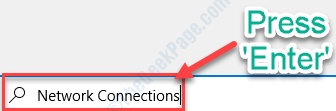
Võrguühendused avatakse.
3. Pange nüüd tähele võrgukaarti, mida teie arvuti Interneti-ühenduse loomiseks kasutab.
(MÄRGE- Selle arvuti jaoks on see
150Mbps juhtmeta 802.11bgn Nano USB-adapter“, Mida võib märgata võrgunime‘ Anonüümne ’all. )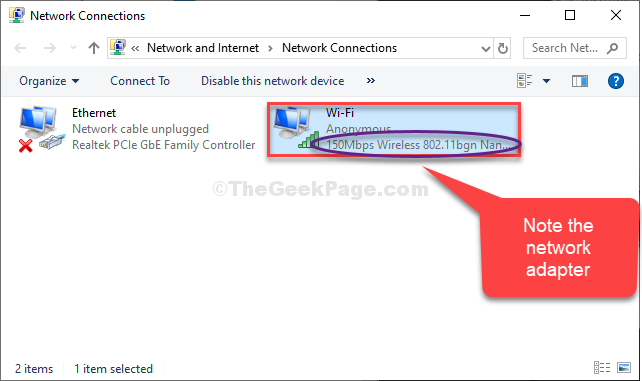
4. Vajutage Windowsi klahv + R avama Jookse.
5. Nüüd tippigedevmgmt.msc”Ja tabas Sisenema.
Seadmehaldus utiliit avaneb.

6. Aastal Seadmehaldus kasuliku akna otsigeVõrguadapterid”Ja klõpsake sellel saadaolevate draiverite kuvamiseks.
7. Nüüd, paremklõps võrgukaardil, mille olete varem märkinud, ja seejärel klõpsake nuppuDesinstallige seade“.
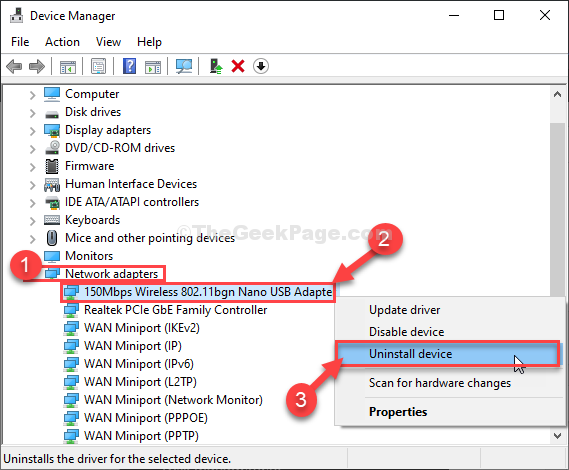
8. Kui ilmub hoiatusteade, klõpsake lihtsalt nuppu „Desinstalli“.
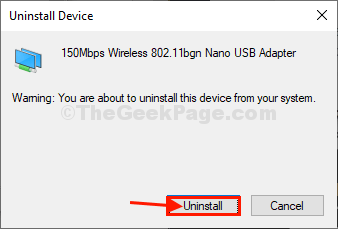
Võrguadapteri draiver desinstallitakse teie arvutist.
Järgmistes sammudes teeme uuesti-installima arvuti võrguadapteri draiver -
1. meetod
Lihtsalt taaskäivitage teie arvuti ja Windows installivad desinstallimata draiveri ise. Teie võrguadapter töötab jälle hästi.
2. meetod–
Kui arvuti taaskäivitamisel draiverit ei installitud, peate draiveri ise installima. Draiveri käsitsi installimiseks toimige järgmiselt.
1. Vajutage Windowsi klahv + X koos ja seejärel klõpsake nuppuSeadmehaldus“.

2. Aastal Seadmehaldus aknas klõpsake nuppuTegevus"Ja klõpsake nuppu"Otsige riistvaramuutusi“.

Eemaldatud draiverit näete uuesti.
Proovige ühenduda oma arvuti kuumkohaga.
Fix-2 võrguadapteri keelamine ja lubamine-
Kui eelmine meetod ei õnnestunud, proovige seadme keelamine ja lubamine
1. Vajutage Windowsi klahv + X ja seejärel klõpsake nuppuSeadmehaldusVasakus alanurgas hüpikaknas.

2. Seejärel klõpsake nuppuVõrguadapterid”Loend.
3. Paremklõps võrgukaardil ja seejärel klõpsake nuppuKeela seade“.
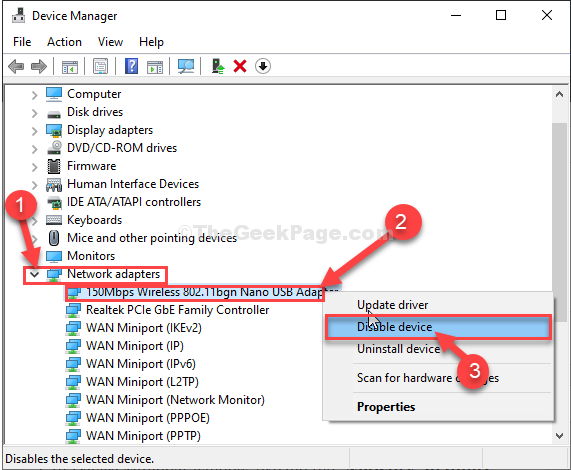
3. Kliki "Jah”Adapteri keelamiseks. Pärast adapteri keelamist näete a allanooltähis selle kõrval. Adapter keelatakse.
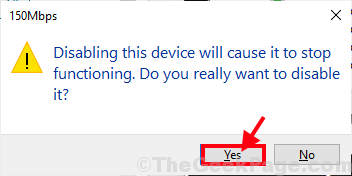
Oota natuke.
4. Paremklõps puudega adapteril ja seejärel klõpsake nuppuLuba seade”Võrgukaardi lubamiseks.

Oodake mõnda aega, kuna seade lubatakse uuesti.
Proovige uuesti ühendada kuumkohaga. Seekord saate seda teha.
Teie probleem lahendatakse.

